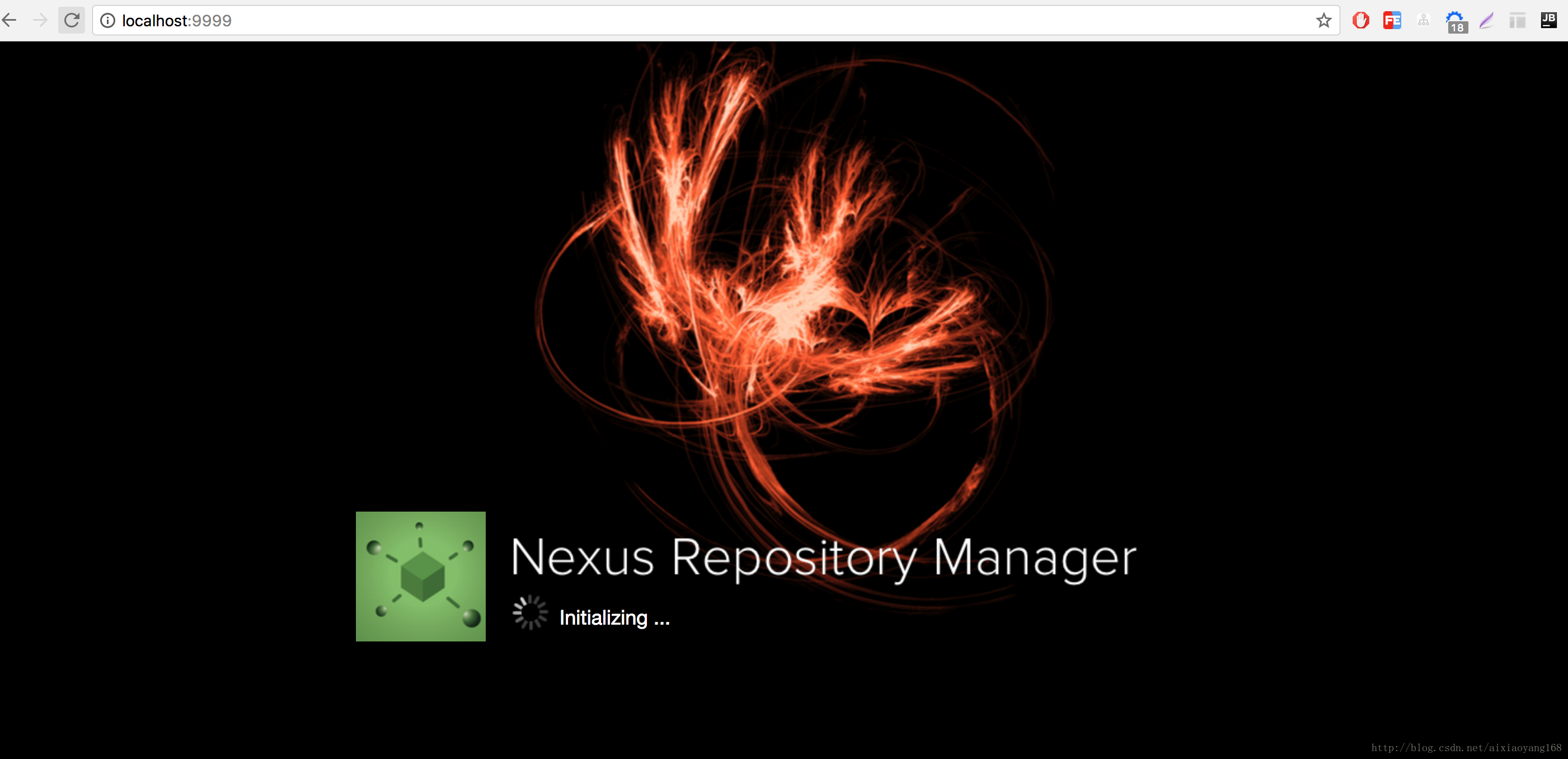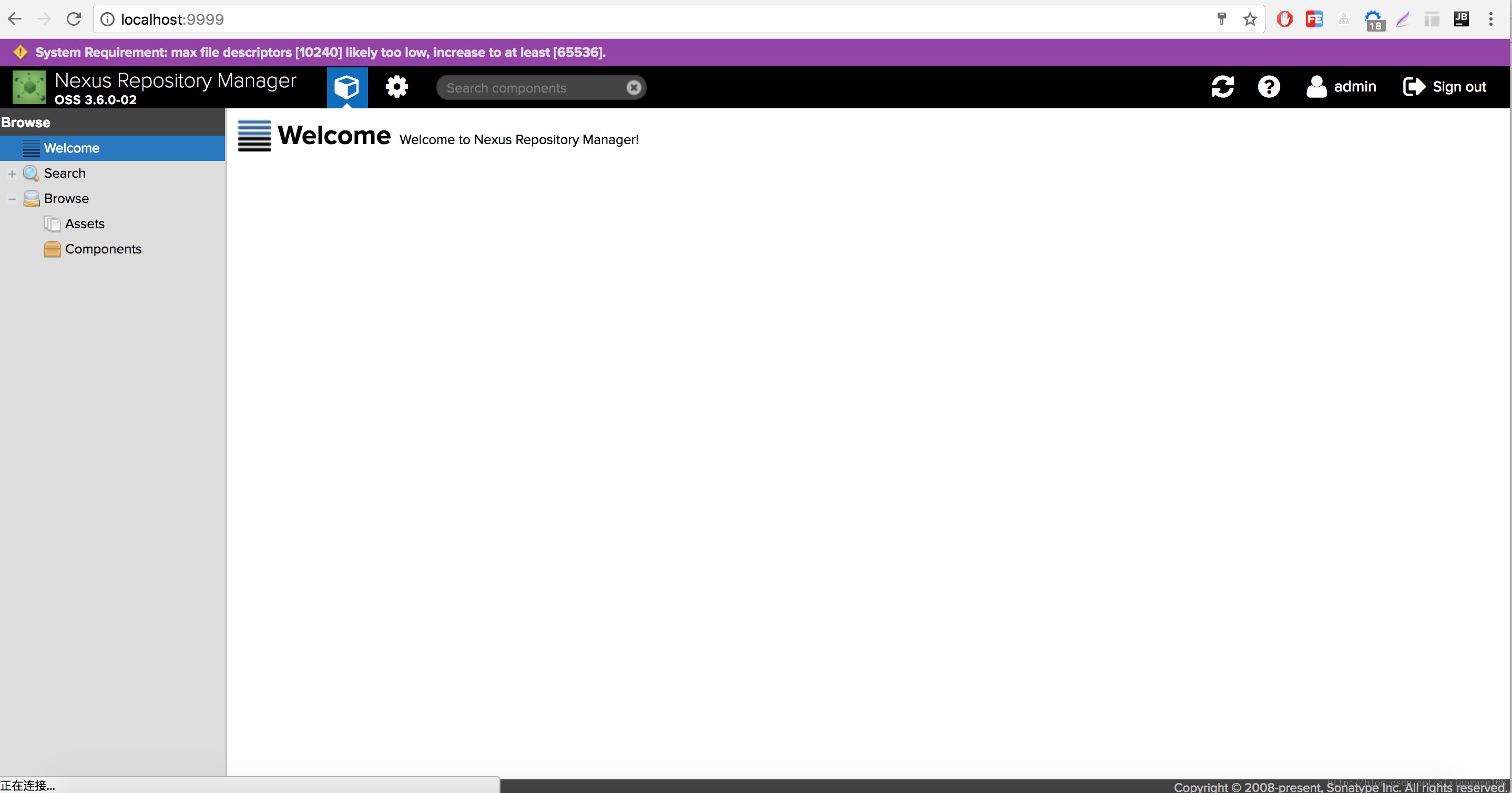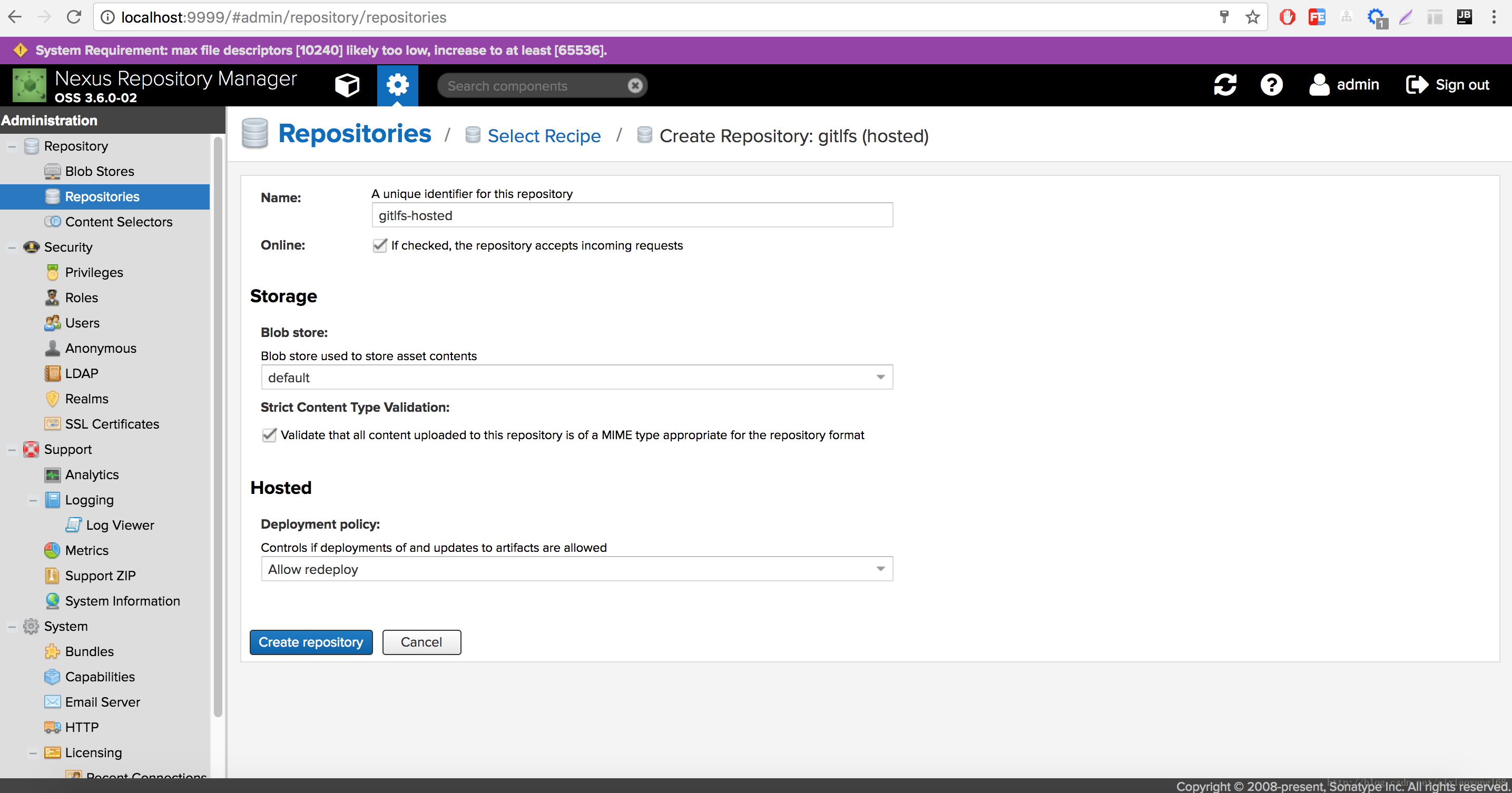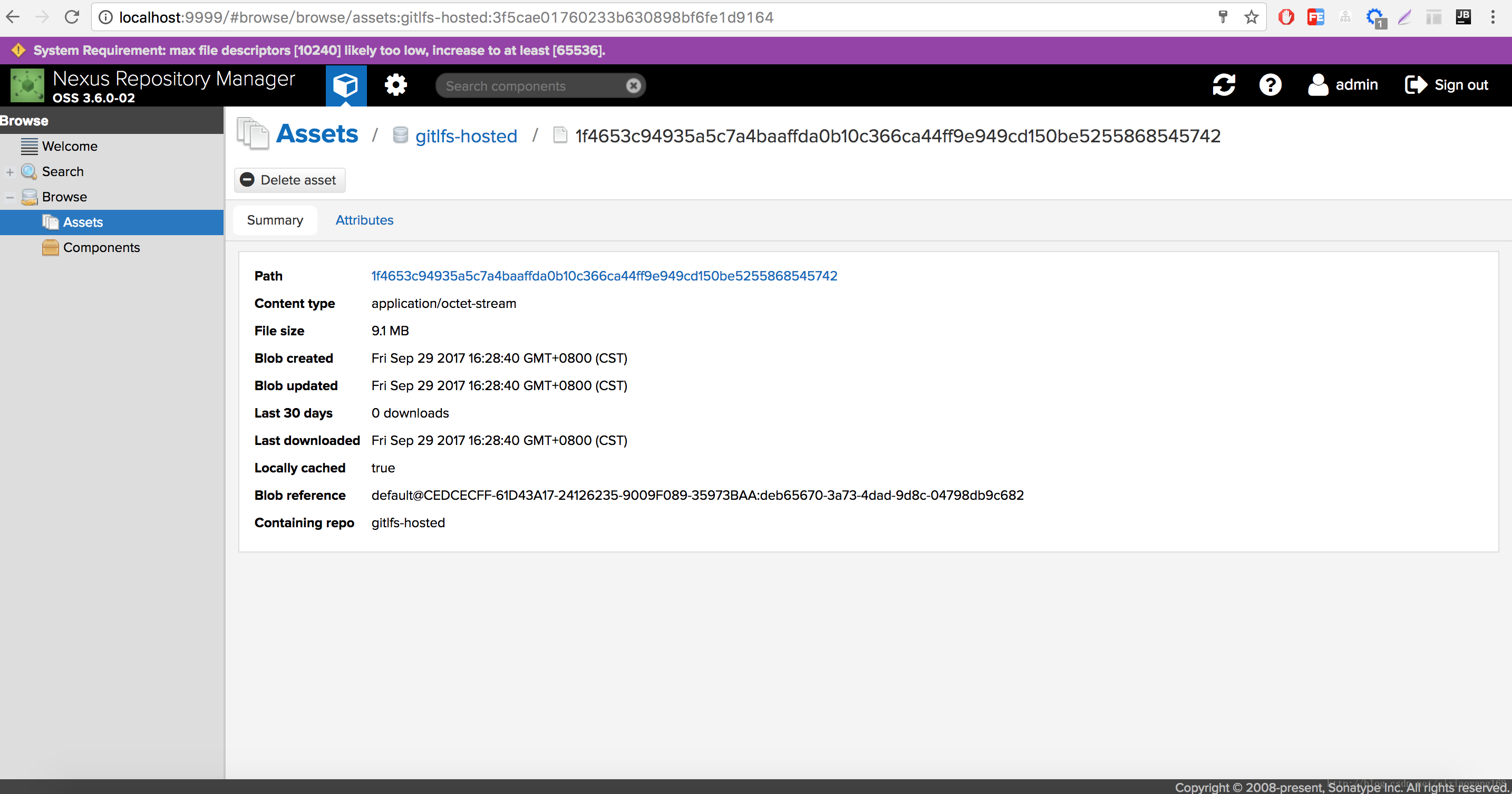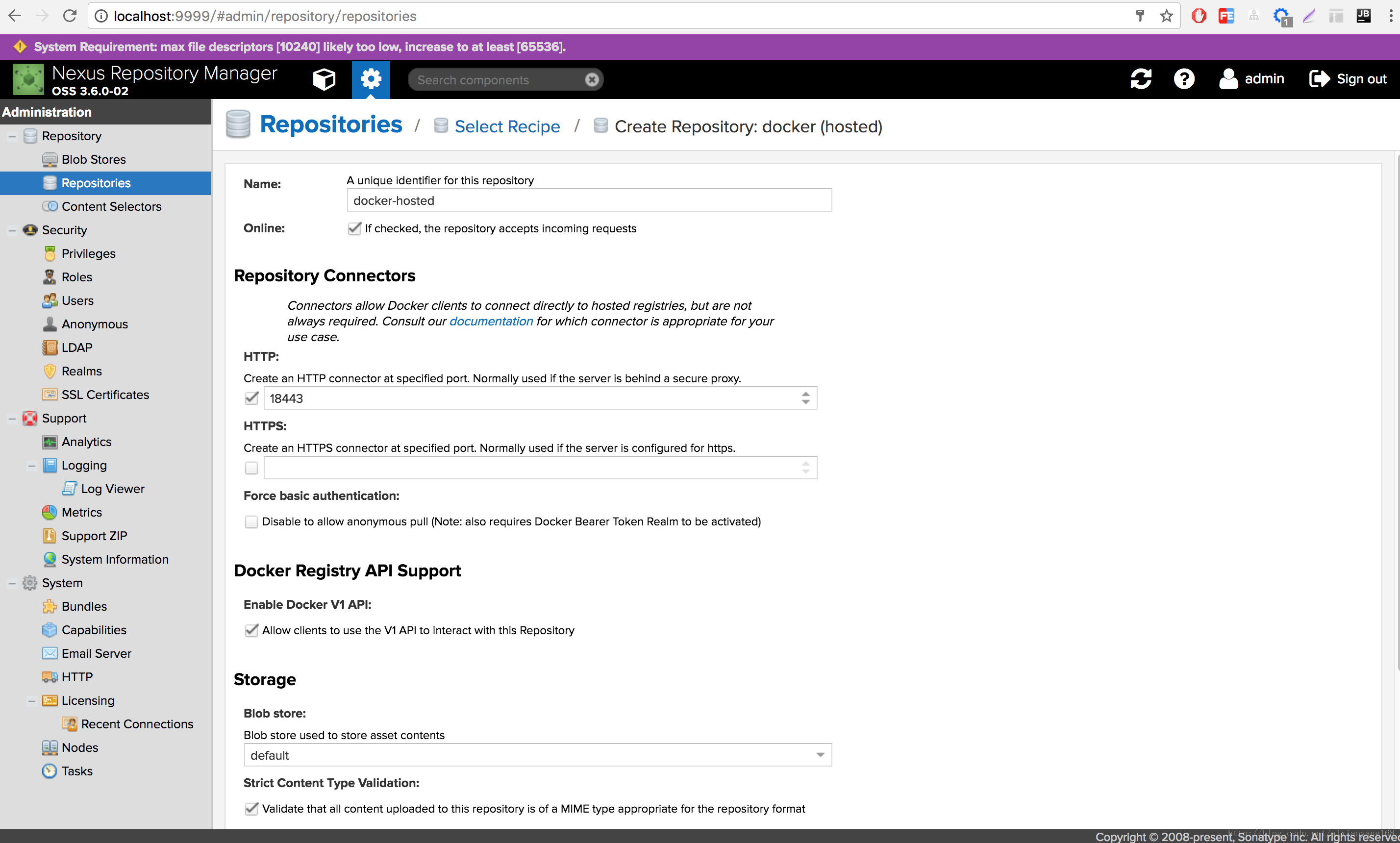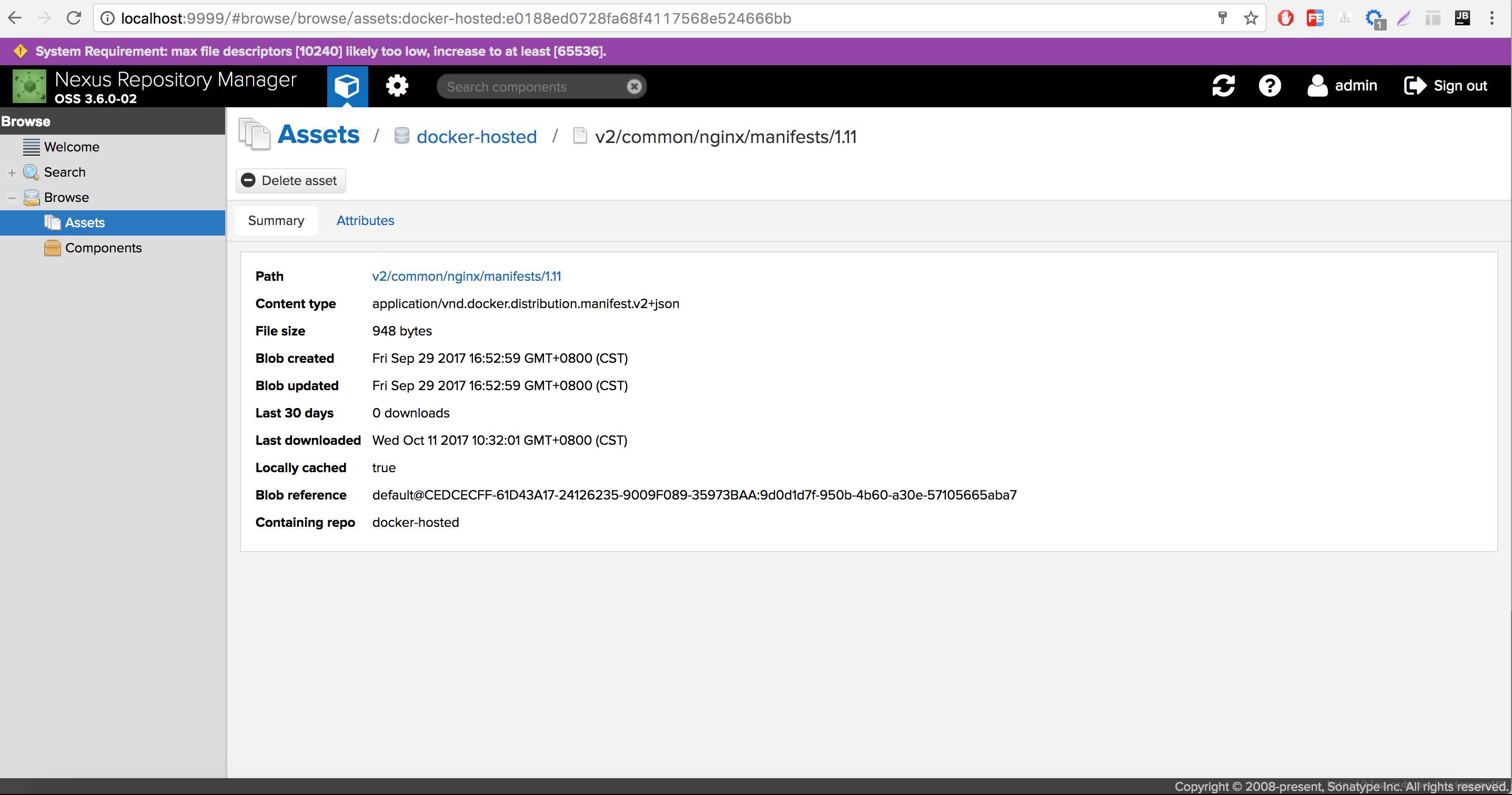目录
- Nexus OSS 3 介绍
- 环境、软件准备
- Nexus OSS 3 服务搭建
- Git LFS 仓库配置使用
- Docker 私有仓库配置使用
1、Nexus OSS 3 介绍
我们知道 Nexus 是一个强大的 Maven 仓库管理器,它极大地简化了自己内部仓库的维护和外部仓库的访问。但那是 Nexus 2 时代,现在随着 Nexus 的不断完善和升级,现在 Nexus 3 在原有 Maven 基础上,新增 bower、docker、git lfs、npm、nuget、pypi、raw、rubygems、yum 支持,而且会持续更新增加对更多类型的支持。
2、环境、软件准备
本次演示环境,我是在本机 Mac OS 上操作,以下是安装的软件及版本:
- Java:version 1.8.0_91
- Docker:version 17.09.0-ce
- Git:version 2.10.1
- git-lfs:version 2.2.1
- GitLab:GitLab Community Edition 9.1.4
- Nexus:OSS 3.6.0-02
注意:Nexus 需要运行在 Java 环境,所以需要先安装一下 JDK,后边演示 git-lfs 操作,需要本地先安装下 Git,Git 代码存储在 GitLab,需要先安装下 GitLab,后边演示 Docker 仓库操作,需要本地先安装 Docker,这里忽略 JDK、Docker、Git、git-lfs、GitLab 安装。git-lfs 安装过程可参考之前的文章 GitLab 之 Git LFS 大文件存储的配置
3、Nexus OSS 3 服务搭建
Nexus OSS 3 安装很简单,现在对应环境的软件安装包,解压安装配置即可,也或者 Docker 安装。目前最新版已经更新到 3.6.0-02。
1、安装包安装
这里我本机选择 OSX 安装包,安装到本机 /Applications/soft/nexus3/ 目录。
$ cd /Applications/soft/nexus3/
$ cp /Users/wanyang3/Downloads/nexus-3.6.0-02-mac.tgz ./
$ tar -zxvf nexus-3.6.0-02-mac.tgz
$ ls -l nexus-3.6.0-02
LICENSE.txt
NOTICE.txt
bin
deploy
etc
lib
public
system
$ ./bin/nexus start|stop|run|run-redirect|status|restart|force-reload
$ ls -l /Applications/soft/nexus3/
nexus-3.6.0-02
sonatype-work- 1
- 2
- 3
- 4
- 5
- 6
- 7
- 8
- 9
- 10
- 11
- 12
- 13
- 14
- 15
- 16
这里简要说明下各个目录的作用:
- bin: 包含 Nexus 启动 | 停止等脚本,以及一些跟启动有关联的配置参数,如JVM、karaf等
- etc: 包含主配置文件 nexus-default.properties,以及一些其他配置文件,如ssl、jetty、karaf等
- lib: 包含跟 karaf 相关的 jar 包
- public: 包含跟 Nexus 应用相关的公共资源
- system: 包含所有组成 Nexus 应用的组件和插件
- sonatype-work 目为 Nexus 默认数据存储目录,包含所有组件、仓库、配置、db、日志等。
Nexus 启动后默认端口是 8081,通过浏览器访问 http://localhost:8081 即可进入 Nexus 页面。如果想更改端口号,可以修改 <nexus_install_dir>/etc/nexus-default.properties文件,指定其他端口号如: application-port=9999。
2、docker images 安装
$ docker pull sonatype/nexus3
$ docker run -d -p 9999:8081 --name nexus3 sonatype/nexus3
测试是否启动成功
$ curl -u admin:admin123 http://localhost:9999/service/metrics/ping- 1
- 2
- 3
- 4
- 5
启动完成后,会进入初始化界面,然后进入主界面,初始管理员账户为 admin,初始密码 admin123 登录。
4、Git LFS 仓库配置使用
Git LFS 操作之前先在本地安装好 Git LFS,安装方法可参考 GitLab 之 Git LFS 大文件存储的配置
4.1 创建一个 Git LFS Hosted 仓库
admin 登录 —> 设置 —> Repository —> Repositories —> gitlfs (hosted),输入 Name(这里我输入 gitlfs-hosted) 以及选择 Deployment policy 类型为 Allow redeploy (允许重新部署),默认为 Disable redeploy (不允许重新部署) ,还有 Read-only(只读类型)。
4.2 配置项目的 Git LFS
这里我以一个在 gitlab 上开启了 git-lfs 的项目 demo2 为例,配置该项目针对某种类型的大文件上传到刚刚搭建的 Nexus 服务的 gitlfs-hosted 仓库下,顺便可以验证下当配置了多个 git-lfs 存储方案的项目时,git-lfs 存储选择方案。
$ cd demo2
$ git config -f .lfsconfig lfs.url http://localhost:9999/repository/gitlfs-hosted/info/lfs #会在当前目录生成一个 .lfsconfig 配置文件,需要一并提交到 Git,否则Clone 的时候不会去配置的地址上找
$ cat .lfsconfig
[lfs]
url = http://localhost:9999/repository/gitlfs-hosted/info/lfs
$ cp ~/Downloads/soft/apache-tomcat-7.0.70.zip ./
$ git lfs track "*.zip" #设置存储到 LFS 的文件扩展名,这里我设置 .zip 后缀格式的文件
$ cat .gitattributes #自动生成的文件,需一并提交到 Git,否则 Clone 项目的时候 Git LFS 不起作用
* .zip filter=lfs diff=lfs merge=lfs -text
$ git add .
$ git commit -m "test lfs"
$ git push origin master- 1
- 2
- 3
- 4
- 5
- 6
- 7
- 8
- 9
- 10
- 11
- 12
操作完成后,我们可以登录 Nexus 查看刚刚 commit 的文件 apache-tomcat-7.0.70.zip 是否上传到指定的 gitlfs-hosted 下吧。
5、Docker 私有仓库配置使用
Nexus 3 可以创建三种类型的 Docker 仓库:
- docker (proxy) 代理和缓存远程仓库,例如 Docker Hub、Google Container Registry 等,只能 pull。
- docker (hosted) 托管仓库,创建私有仓库,可以 push 和 pull。
- docker (group) 将多个 proxy 和 hosted 仓库添加到一个组,整个成一个源,只访问一个组地址即可,只能pull。
这里我们创建一个 hosted 类型的私有仓库。
5.1 创建一个 Docker Hosted 仓库
admin 登录 —> 设置 —> Repository —> Repositories —> docker (hosted)。
- 输入 Name 这里我输入 docker-hosted。
- HTTP 设置,可以设置一个其他端口号(当服务经过代理后可使用),这里我设置成18443,下边 push 时往该端口 push。
- Force basic authentication 设置,是否允许任何人 pull,也即是否公开。这里设置不公开。
- Enable Docker V1 API 设置,是否支持 V1 API,这里设置支持,这样支持类型更多了。
- Deployment policy 设置,是否允许重新部署或者只读,这里设置为 Allow redeploy 允许重新部署。
5.2 Docker 操作
这里我们以 nginx:1.11 为例,测试能否 push 到指定 docker-hosted 仓库。
$ docker tag nginx:1.11 10.236.65.131:18443/common/nginx:1.11
$ docker images
......
10.236.65.131:18443/common/nginx 1.11 01f818af747d 9 months ago 182MB
nginx 1.11 01f818af747d 9 months ago 182MB
......
$ docker login -u admin -p admin123 10.236.65.131:18443
Login Succeeded
$ docker push 10.236.65.131:18443/common/nginx:1.11- 1
- 2
- 3
- 4
- 5
- 6
- 7
- 8
- 9
注意:10.236.65.131 为我本机 ip 地址,端口号使用设置的 18443。如果执行 docker login ... 操作报错:
$ docker login -u admin -p admin123 10.236.65.131:18443
Error response from daemon: Get https://10.236.65.131:18443/v2/: http: server gave HTTP response to HTTPS client- 1
- 2
- 如果系统是 MacOS,则可以点击 “Preference” 里面的 “Advanced” 在 “Insecure Registry” 里加上 10.236.65.131,重启 Docker 客户端就可以了。
- 如果系统是 Ubuntu,则修改配置文件 /lib/systemd/system/docker.service,修改 [Service] 下 ExecStart 参数,增加 –insecure-registry 10.236.65.131。
- 如果系统是 Centos,可以修改配置 /etc/sysconfig/docker,将 OPTIONS 增加 –insecure-registry 10.236.65.131。
参考资料